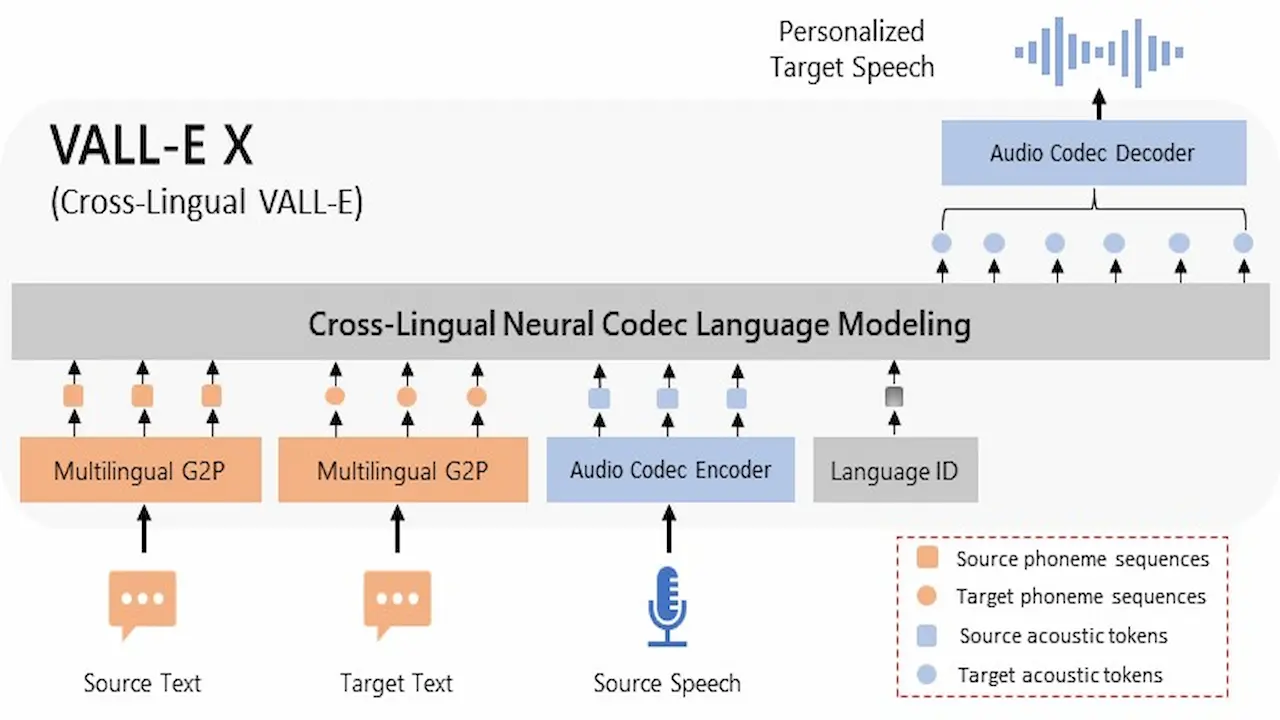PC上での音声の録音方法とノイズを除去するためのUltimate Vocal RemoverやAudacityの紹介をします。
PCで録音する
録音にはステレオミキサーという機能とサウンドレコーダーという標準アプリを使用しました。
ステレオミキサー
PC上で再生している音声を取り込む方法として、ステレオミキサーでPC内部の音声を入力することができます。
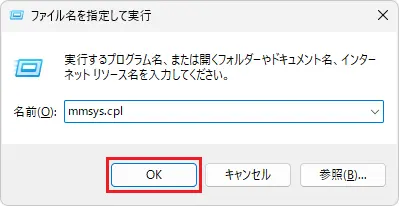
Windows+Rを押してファイル名を指定して実行を開く
名前に「mmsys.cpl」と入力してOKをクリック
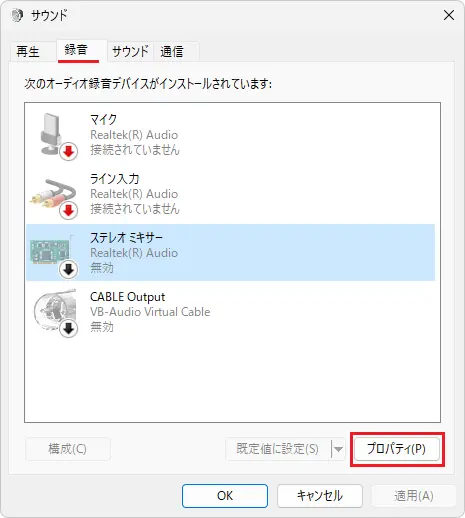
録音タブからステレオミキサーを選択してプロパティをクリック
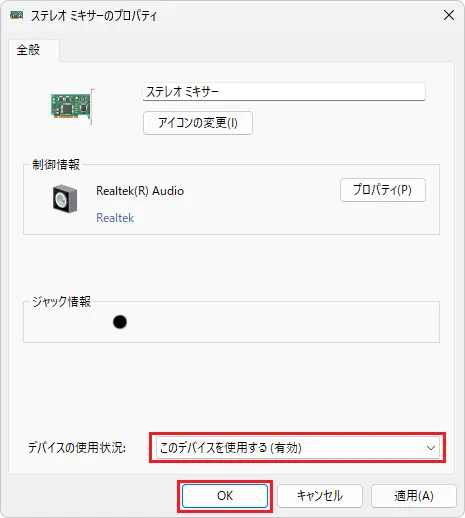
このデバイスを使用する(有効)にしてOKをクリック
サウンドレコーダー
録音には、Windows11にサウンドレコーダーというアプリが標準で入っているのでそれを使用しました。
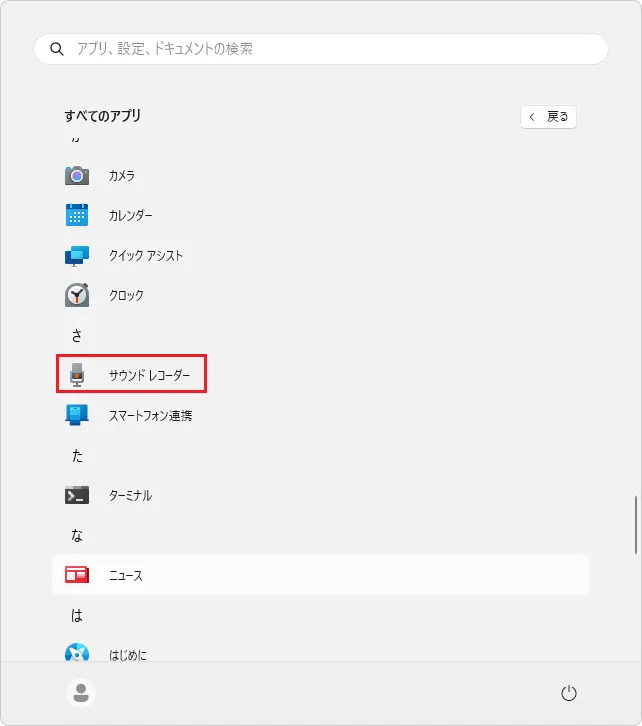
すべてのアプリ > サウンドレコーダー
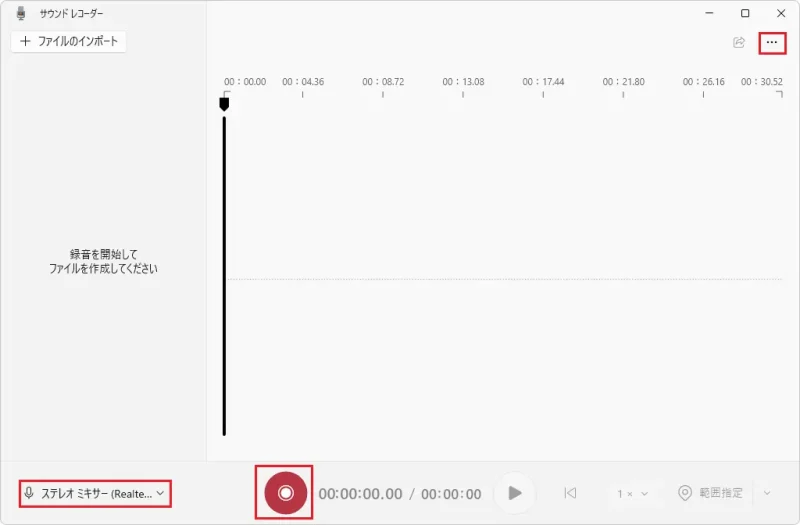
左下の入力元をステレオミキサーにして録音を開始します。右上の設定から録音ファイルの形式と音質が変更できます。
録音ファイルはドキュメントのサウンドレコーディングフォルダにあります。
音声のノイズ除去
Ultimate Vocal Remover
Ultimate Vocal Removerでは、ボーカルと楽器の分離やノイズ除去などができます。
Audacity
サウンド編集ソフトのAudacityを使って取れなかったノイズや不要な部分をカットします。以下のリンクからダウンロードしてインストールしてください。
音声の無音化・カット
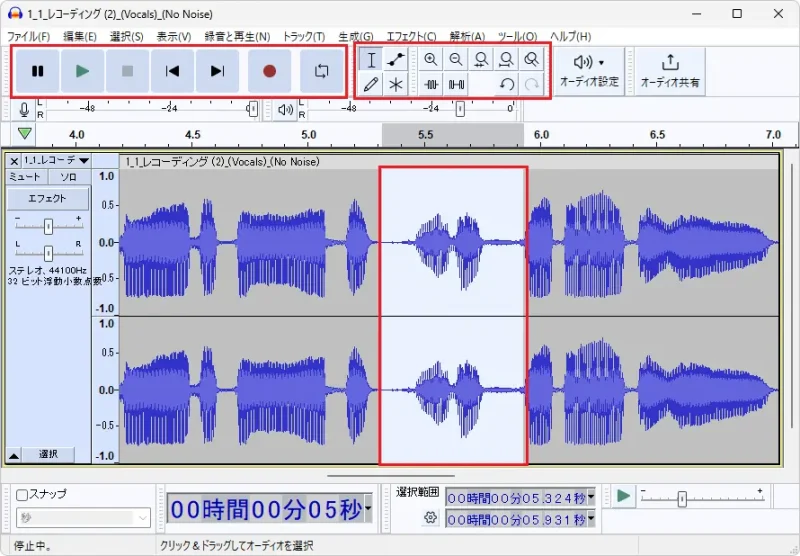
左上の再生機能で音声を確認します。上のツールバーにある選択ツールが選択されていることを確認してトラックで不要な部分を選択します。音だけ消したい場合はツールバーの選択部分を無音化をクリックします。カットしたい場合はDeleteやBackspaceを押してください。
環境音やホワイトノイズの低減
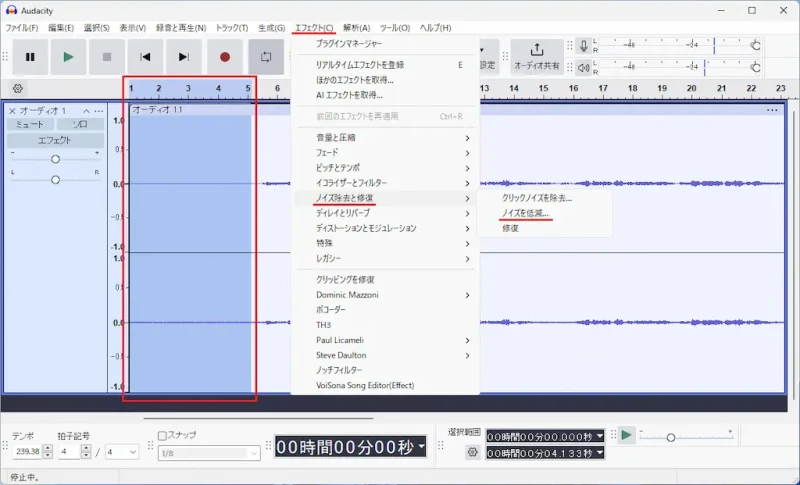
音声の入ってないノイズ部分のみを選択してノイズを低減をクリックしてください。
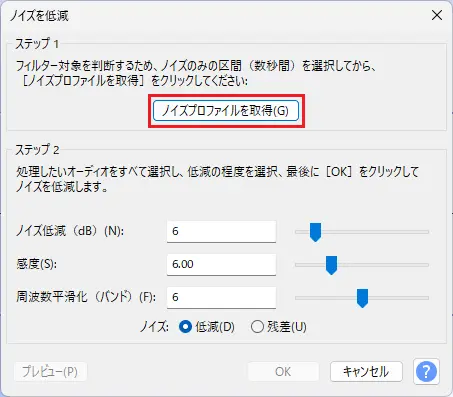
ノイズプロファイルを取得をクリックします。
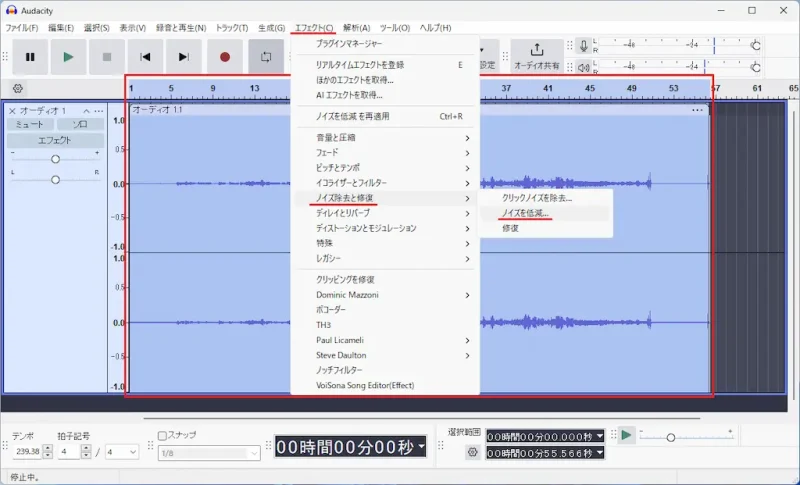
ノイズを除去したい範囲を選択(全てならctrl+A)してノイズを低減をクリックします。

ノイズ低減や感度の数値を調整しながらプレビューで確認してください。